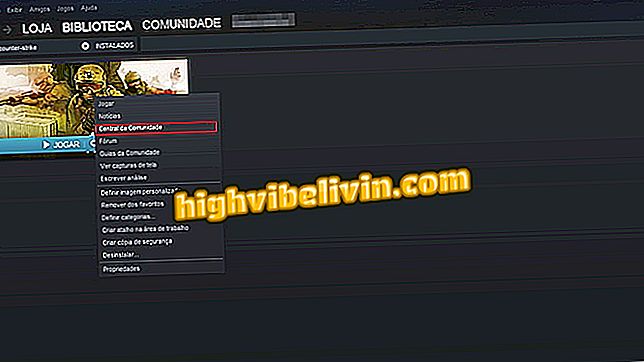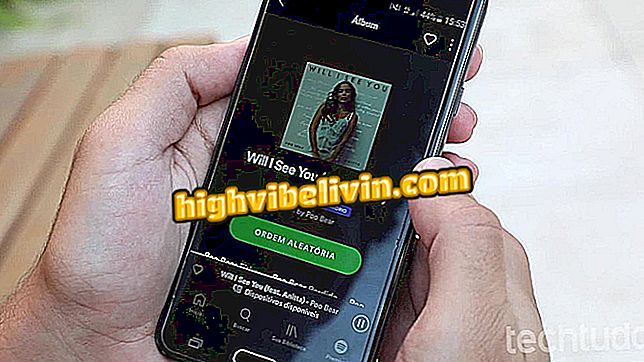사진 개체를 제거하는 무료 앱 : Photoshop Fix 사용법 알아보기
Adobe의 무료 모바일 이미지 편집기 인 Photoshop Fix 응용 프로그램을 사용하면 사진에서 객체를 쉽게 제거 할 수 있습니다. Android 및 iPhone (iOS) 휴대 전화에서 사용할 수있는이 앱을 사용하면 물건을 제거하고 성가신 곳을 손질 할 수 있습니다. 이 기능은 간섭없이보다 고조파 이미지를 게시하는 데 관심이있는 사용자에게 유용합니다. 또한이 플랫폼은 데스크탑 용으로 가장 널리 사용되는 Photoshop 도구를 제공합니다. 즉, 사용자는 잘라 내기, 밝기, 대비 및 색상 조정과 같은 기능을 사용할 수 있습니다.
앱을 사용하려면 Adobe ID로 로그인하거나 Facebook 또는 Google 계정에서 가입하기 만하면됩니다. TechTudo에서 준비한이 자습서에서 Photoshop Fix 수정 기능을 사용하여 사진을 Instagram 및 WhatsApp와 같은 소셜 네트워크에서 공유 할 수있게 만드는 방법을 확인하십시오. 아래의 예에서, 사진은 얼룩 조정과 대상물 제거의 영향을받습니다. 아이디어는 적용될 때 자원의 자연 스러움을 보여주는 것입니다.
Instagram에서 가장 인기있는 8 가지 사진 효과. 그들을 사용하는 방법을 참조하십시오

Photoshop을 사용하여 휴대 전화에서 사진을 수정하고 사진을 수정하는 방법은 다음과 같습니다.
휴대 전화, TV 및 기타 할인 제품을 구매하고 싶습니까? 비교를 아십시오
1 단계. Photoshop 페이지에서 Photoshop Fix를 설치하십시오. 앱을 열 때 Adobe ID, Facebook 또는 Google 계정에서 앱에 로그인하십시오.

Adobe ID로 Photoshop 수정 프로그램에 로그인하십시오.
2 단계. "허용"버튼을 터치하여 사진에 대한 Photoshop Fix 액세스를 해제합니다. 그런 다음 운영체제 (Android 또는 iOS)에 따라 스토어에 대한 앱 액세스 권한 부여를 완료합니다.

Photoshop Fix로 휴대 전화 무장에 대한 액세스 허용
3 단계 : "+"버튼을 누른 다음 사진 소스를 선택하십시오. 이 튜토리얼에서는 휴대 전화에 저장된 사진을 선택 했으므로 첫 번째 옵션을 살펴 보았습니다. 또한 스냅 샷 이미지를 캡처하고 Creative Cloud 사진, Creative Cloud 라이브러리 또는 Lightroom을 업로드 할 수 있습니다.

Photoshop 수정에서 수정 될 사진의 원본 선택
4 단계. 이미지를로드 한 후 "보정"메뉴를 선택하십시오. "Spotting"을 터치하여 여드름, 흉터 또는 사진의 다른 모든 부분을 제거하십시오. 그런 다음 왼쪽의 브러쉬를 가볍게 두드리면 도구가 조정됩니다.
단계 5. "크기"를 선택하고 브러시 지름을 줄이거 나 늘리려고 손가락을 위 또는 아래로 움직입니다.

Photoshop Fix 얼룩 제거 도구의 브러시 크기 조정
Step 6. "Consistency"를 터치하고 똑같은 방향으로 움직이면 더 투명하게 보이기를 원한다면 손가락을 아래로 드래그하십시오. 사진을 편집 한 지점의 붉은 그림자). 브러시를 조정하면 앱의 누덕 누덕 기운 부분을 터치하면 자동으로 제거됩니다.

Photoshop Fix app을 사용하여 브러시 일관성 및 얼룩 제거 설정
단계 7. 두 손가락을 사용하여 사진을 확대하고 작은 부분을 더 쉽게 제거하십시오. 그것이 완벽 할 때까지 이미지 전체에 걸쳐 이것을하십시오. 특정 오류로 인해 얼룩 제거 도구가 제대로 작동하지 않으면 "복제"를 터치하십시오.
8. "복제"도구는 사진의 한 부분을 복사하여 다른 부분에 적용합니다. Photoshop Fix에서 사용하려면 먼저 복사 할 영역을 누릅니다.이 영역은 원으로 표시됩니다. 그런 다음 원을 같은 위치에 유지하면서 손가락을 인쇄물을받을 영역 위로 밀고,

Photoshop Fix 응용 프로그램을 사용하여 이미지의 다른 영역에있는 사진의 일부 복제
9 단계. 복제 도구는 사진에서 개체를 제거 할 수도 있습니다. 이미지의 배경을 복사하고 제거 할 개체 위로 이동하십시오. 이 예에서는 3 개의 벽 텍스처 (상단, 하단 및 다른 타일을 구분하는 선)를 복사하여 벽면 콘센트를 제거합니다. 사진의 배경이 견고할수록 결과는 더 좋습니다.

Photoshop Fix 복제 도구를 사용하여 사진에서 객체 제거
단계 10. 사진이 원하는대로 나타나면 "수정"옆의 체크 아이콘을 터치하십시오. 공유 버튼을 누르고 모바일 갤러리, Photoshop, Creative Cloud 라이브러리, Behavior, Lightroom 또는 외부에서 최종적이고 얼룩이없는 이미지를 저장할 위치를 선택하십시오.

어도비 포토샵 픽스에서 처리 된 사진 공유
저기. 팁을 활용하여 Photoshop Fix 응용 프로그램으로 스폿을 수정하고 객체를 제거하십시오.
사용하는 이미지 편집기는 무엇입니까? 포럼에 의견을 남겨주세요.

포토샵 : 프로그램 사용에 대한 5 가지 팁